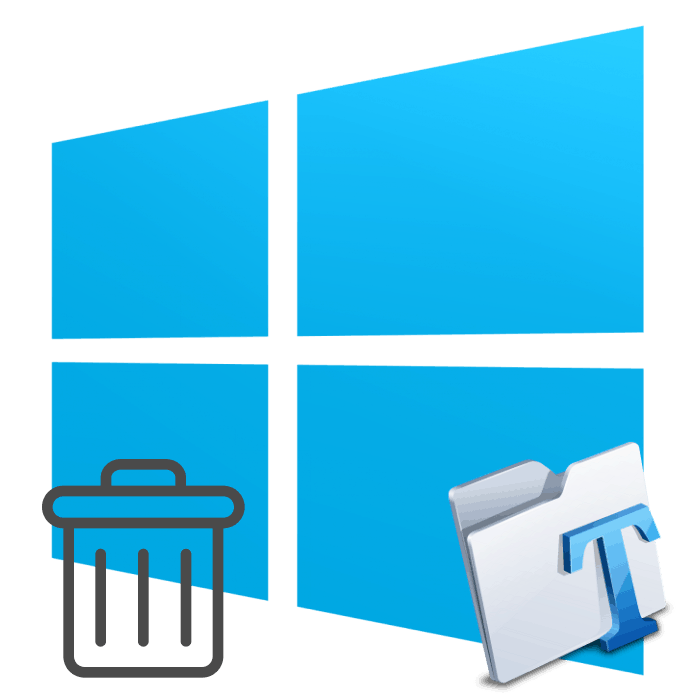Odstranjevanje pisav v sistemu Windows 10
Operacijski sistem Windows 10 ima standardni nabor različnih pisav, ki jih lahko uporabljajo programi. Poleg tega ima sam uporabnik pravico, da po prenosu z interneta namesti poljuben slog. Včasih to število pisav preprosto ni potrebno za uporabnika, pri delu v programski opremi pa dolg seznam odvrača od potrebnih informacij ali pa delovanje zaradi njegove obremenitve trpi. Nato lahko brez težav izbrišete vse razpoložljive sloge. Danes bi radi govorili o tem, kako se ta naloga izvaja.
Vsebina
Odstranjevanje pisav v sistemu Windows 10
Nič ni zapletenega pri odstranjevanju. Izdelan je v manj kot eni minuti, pomembno je le najti pravo pisavo in jo izbrisati. Vendar pa popolna odstranitev ni vedno potrebna, zato bomo razmislili o dveh načinih, omenili bomo vse pomembne podrobnosti in na podlagi vaših preferenc izberite najbolj optimalno.
Če vas zanima odstranjevanje pisav iz določenega programa in ne iz celotnega sistema, morate vedeti, da ga ne morete narediti skoraj nikjer, zato boste morali uporabiti spodnje metode.
1. način: Popolno odstranjevanje pisave
Ta možnost je primerna za tiste, ki želijo trajno izbrisati pisavo iz sistema brez možnosti nadaljnje obnove. Če želite to narediti, upoštevajte ta navodila:
- Zaženite pripomoček za zagon in držite kombinacijo tipk Win + R. V polje vnesite ukaz
%windir%fontsin kliknite “OK” ali Enter . - V oknu, ki se odpre, izberite pisavo in kliknite »Izbriši«.
- Poleg tega lahko držite tipko Ctrl in izberete več objektov hkrati in šele nato kliknite na podani gumb.
- Potrdite opozorilo za brisanje in to bo zaključilo postopek.
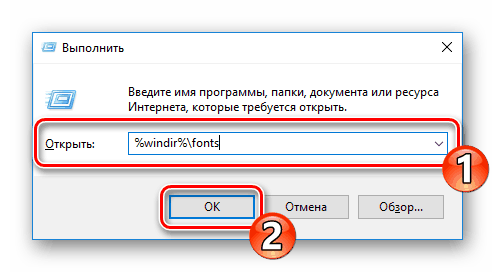
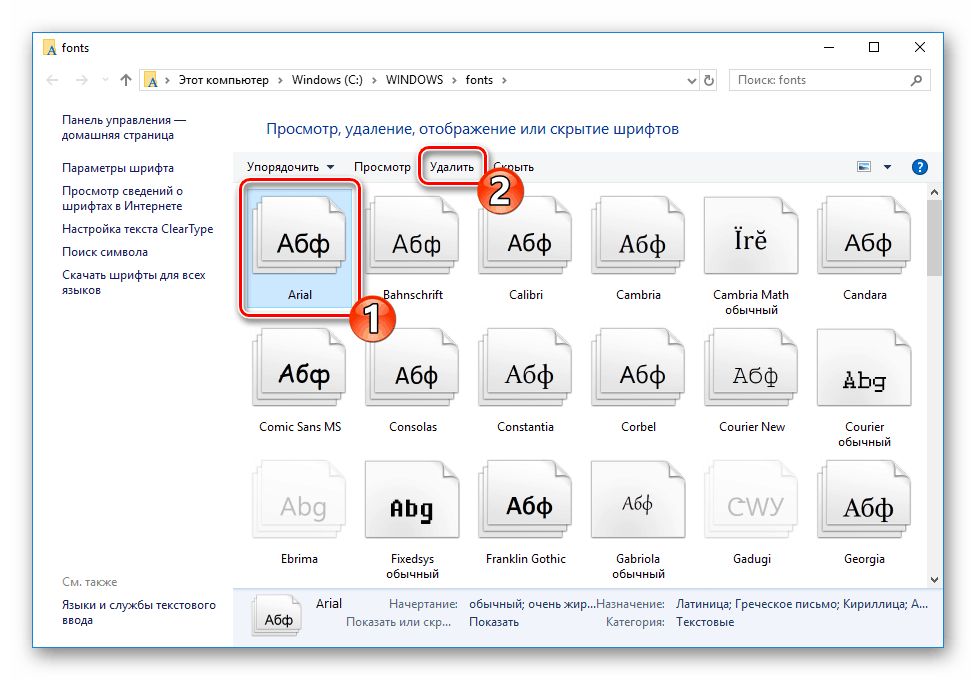
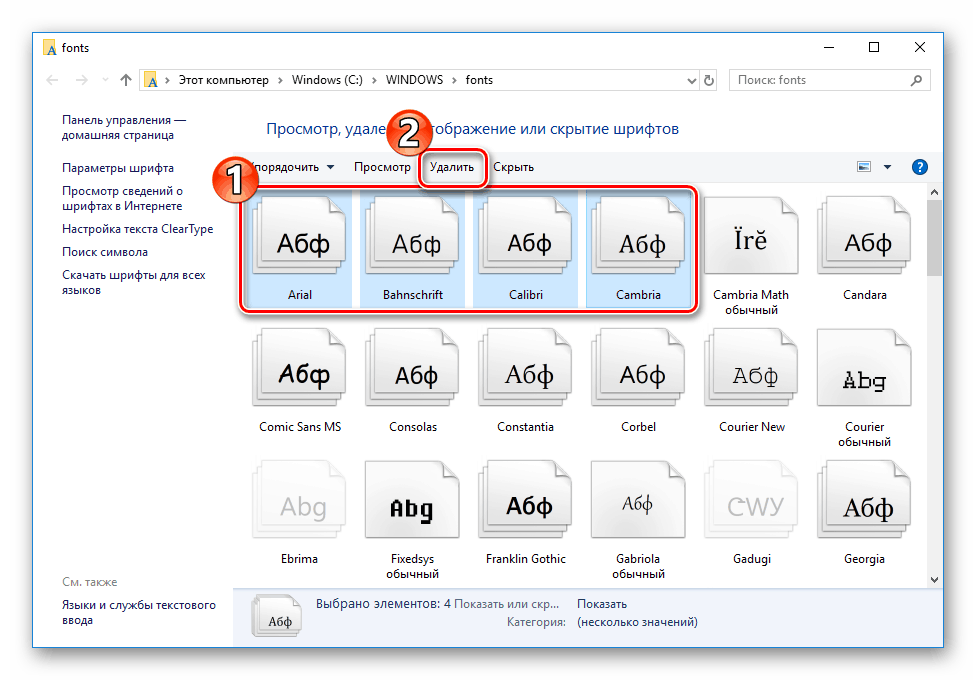
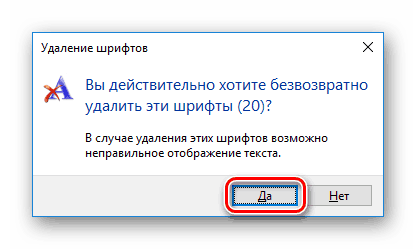
Vedite, da je vedno bolje shraniti slog v drug imenik in ga nato odstraniti iz sistemskega imenika, ker ni dejstvo, da ni več uporaben. Če želite to narediti, morate biti v mapi s pisavami. V to lahko pridete, kot je navedeno zgoraj, ali pa sledite poti C:WindowsFonts .
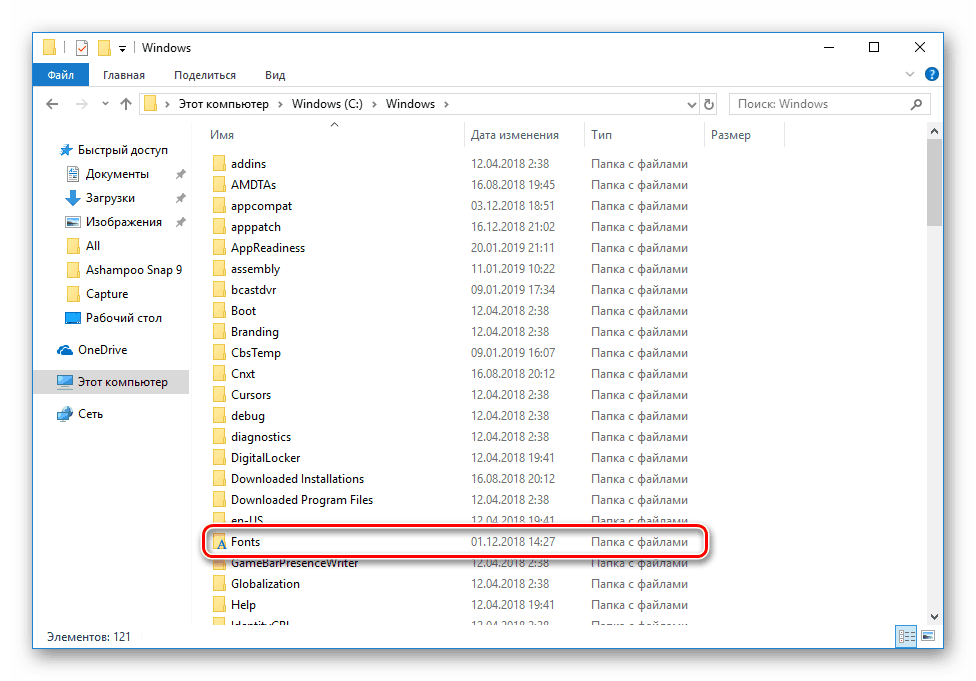
Ker ste v korenski mapi, držite gumb LMB v datoteki in ga povlecite ali kopirajte na drugo mesto in nato odstranite.
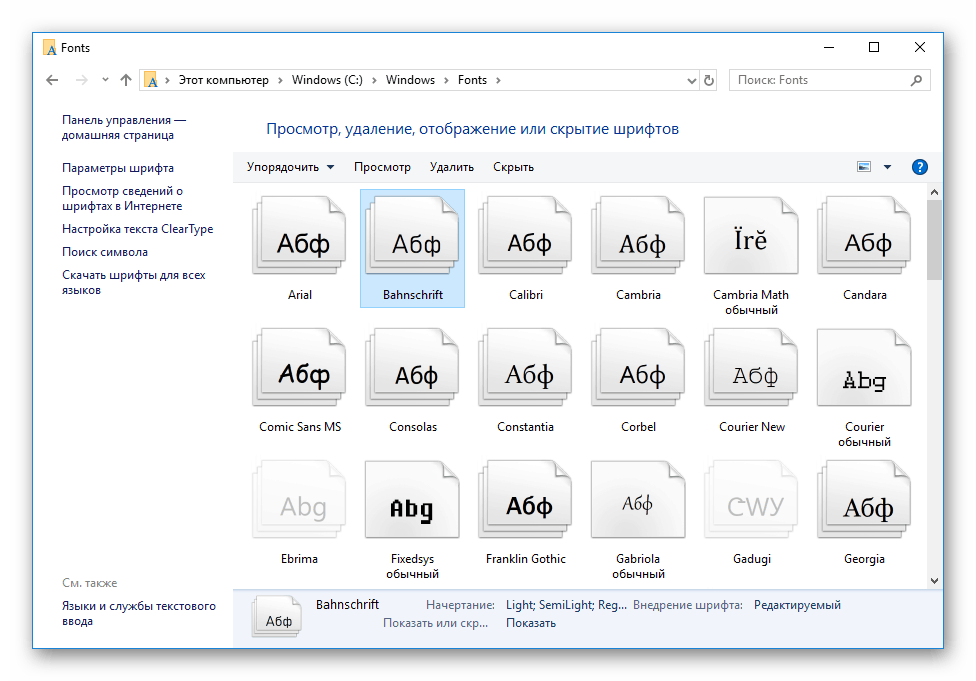
2. način: Skrij pisave
Pisave ne bodo vidne v programih in klasičnih aplikacijah, če jih skrijete nekaj časa. V tem primeru je mimo popolne odstranitve na voljo, ker to ni vedno potrebno. Skrij poljuben slog je lahko dokaj preprost. Pojdite v mapo Pisave , izberite datoteko in kliknite gumb »Skrij« .
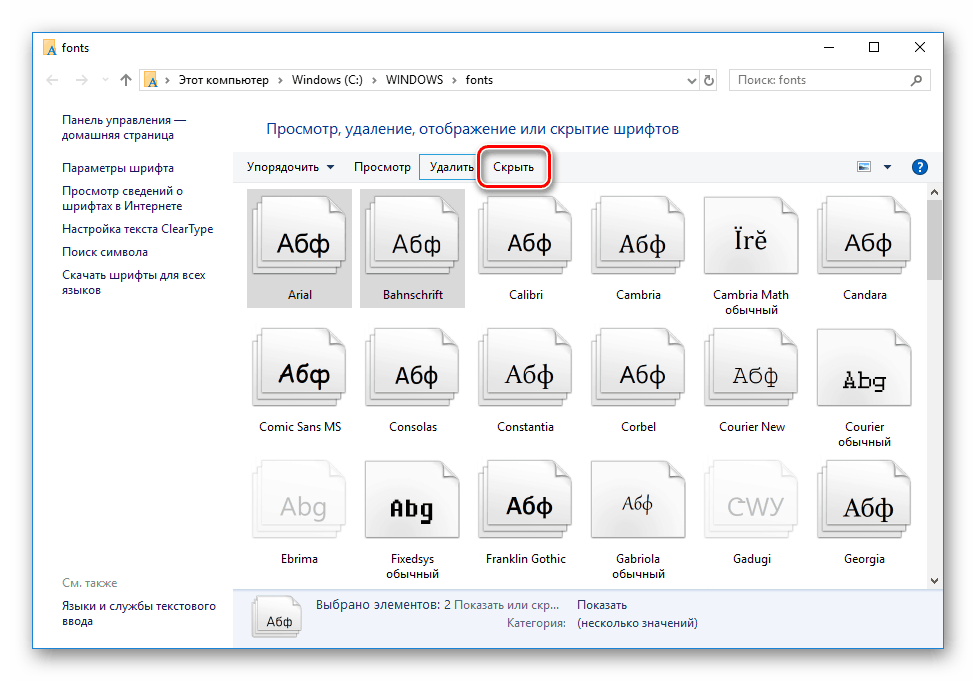
Poleg tega obstaja sistemsko orodje, ki skrije pisave, ki jih trenutne jezikovne nastavitve ne podpirajo. Uporablja se na naslednji način:
- Pojdite v mapo »Pisave« s katero koli priročno metodo.
- V levem podoknu kliknite povezavo Nastavitve pisave .
- Kliknite na gumb »Obnovi privzete nastavitve pisave« .
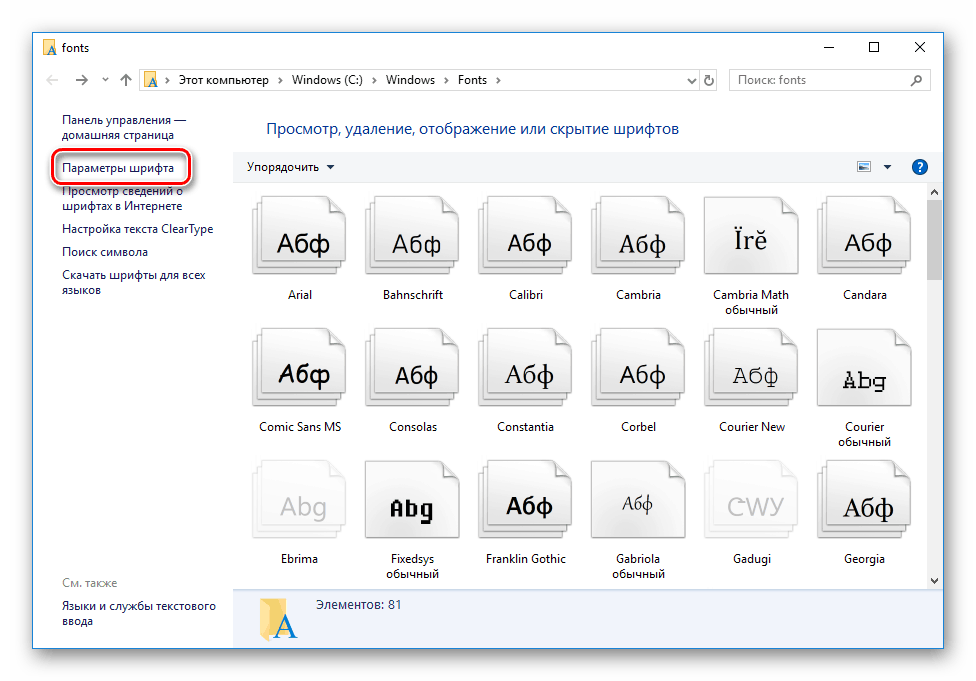
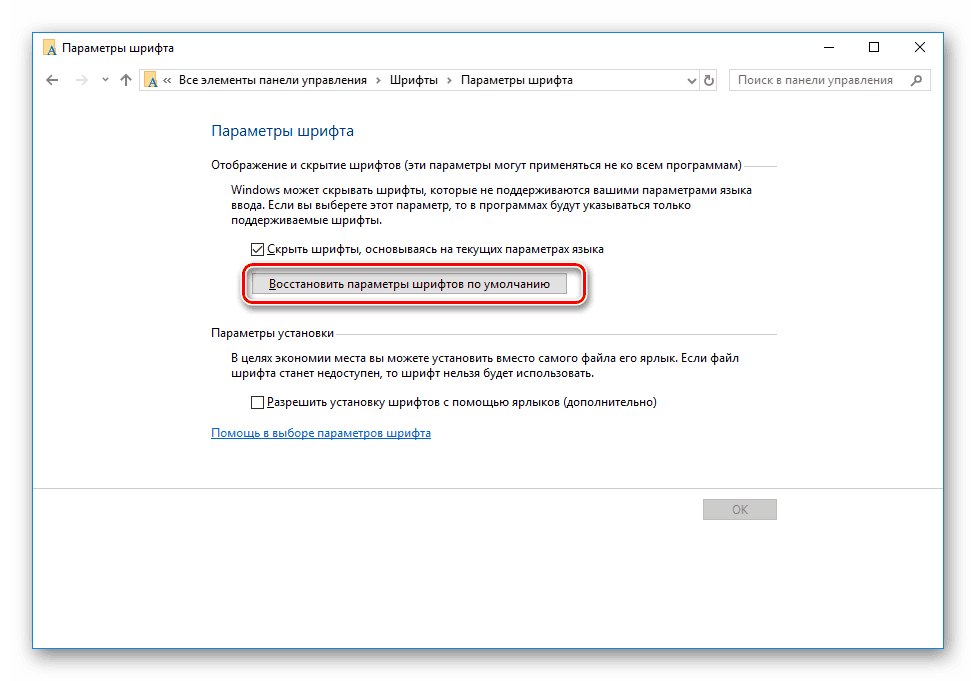
Izbrišite ali skrijete pisave - to je odvisno od vas. Zgornje metode obstajajo in bodo optimalne za uporabo v različnih situacijah. Treba je omeniti, da je vedno bolje shraniti kopijo datoteke, preden jo izbrišete, ker je lahko še vedno uporabna.
Glejte tudi:
Omogoči glajenje pisave v sistemu Windows 10
Popravljanje zamegljenih pisav v sistemu Windows 10